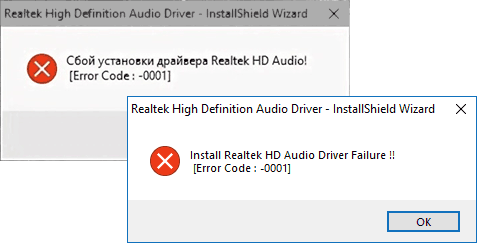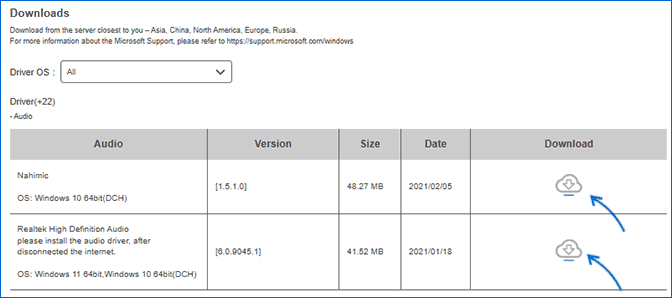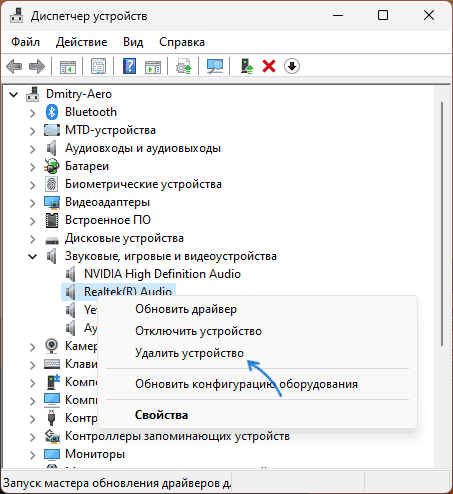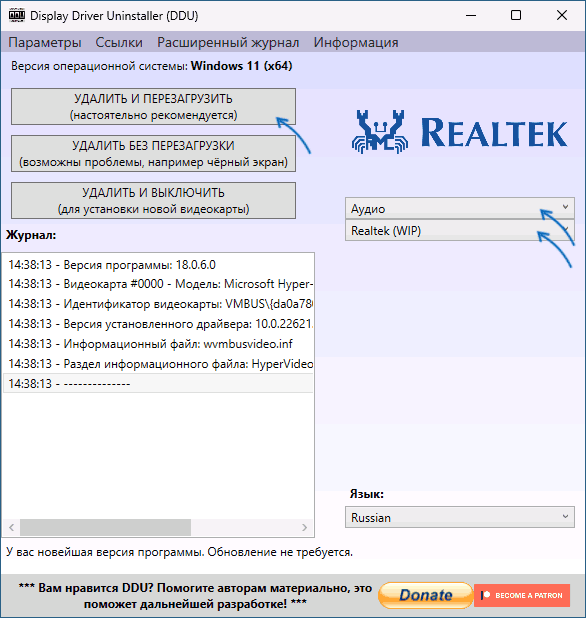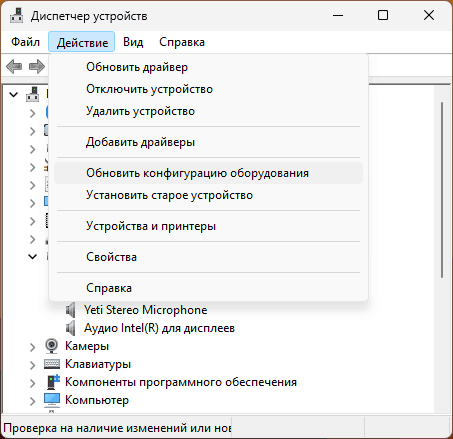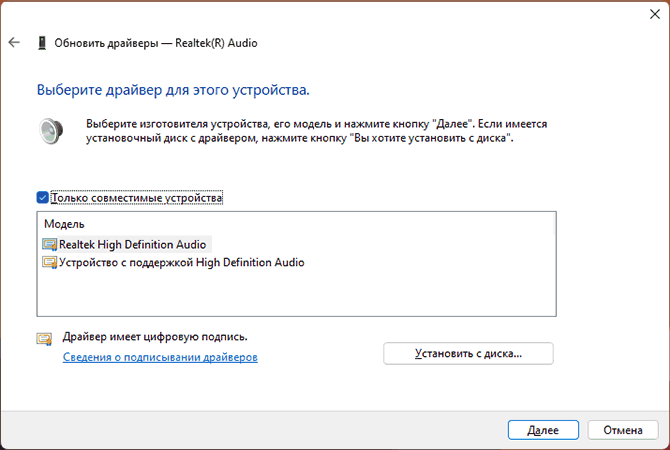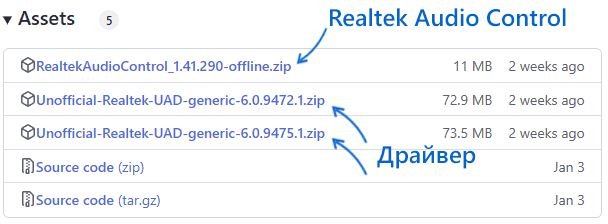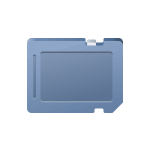 Большинство ноутбуков, а также некоторые ПК и моноблоки оснащены кардридером для чтения карт памяти SD и, иногда — других типов. Случается, что кардридер не работает: никак не реагирует на вставленную карту памяти, не отображается в диспетчере устройств или возникают иные проблемы при его использовании.
Большинство ноутбуков, а также некоторые ПК и моноблоки оснащены кардридером для чтения карт памяти SD и, иногда — других типов. Случается, что кардридер не работает: никак не реагирует на вставленную карту памяти, не отображается в диспетчере устройств или возникают иные проблемы при его использовании.
В этой инструкции подробно о том, что делать, если кардридер на ноутбуке или компьютере не работает, чтобы исправить проблему. Методы приведены для Windows, но некоторые из них будут универсальными и не зависят от используемой операционной системы.
Проверка наличия кардридера и драйверов для него в диспетчере устройств
Первый рекомендуемый шаг — проверить, есть ли кардридер в диспетчере устройств Windows. Для этого достаточно выполнить следующие шаги:
- Откройте диспетчер устройств. В Windows 11 и Windows 10 для этого можно нажать правой кнопкой мыши по кнопке «Пуск» и выбрать нужный пункт контекстного меню. Второй вариант, независимо от версии Windows — нажать клавиши Win+R на клавиатуре и ввести diskmgmt.msc
- Проверьте наличие кардридера. Устройство может располагаться в разделах «Контроллеры USB», «MTD-устройства», «Хост-адаптеры запоминающих устройств», иногда — как отдельные устройства в разделе «Дисковые устройства». Название, в свою очередь, может содержать «SD», «SDHC», «Card Reader» или что-то похожее.
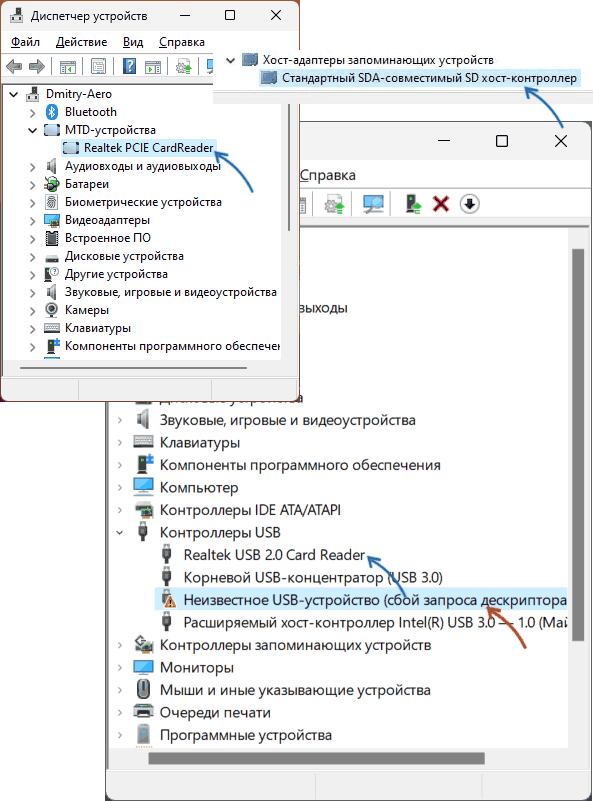
- Если такие устройства отсутствуют, обратите внимание: а нет ли в диспетчере устройств каких-либо устройств с ошибками (с желтым восклицательным знаком). При наличии таковых, дважды нажмите по ним и посмотрите описание ошибки: возможно, это и есть кард-ридер, а информация об ошибке поможет разобраться в проблеме.
- При наличии кардридера в диспетчере устройств (при условии, что несмотря на это он не функционирует), а также при наличии устройств с ошибками, рекомендую зайти на сайт производителя ноутбука или материнской платы компьютера (ищем страницу поддержки вашей модели в Интернете), скачать оригинальные драйверы: чипсета, если есть — драйверы USB контроллеров и, при наличии — отдельные оригинальные драйверы кардридера от производителя, затем установить их. Даже если на компьютере установлена Windows 11 или Windows 10, а на официальном сайте драйверы только для предыдущих версий системы, имеет смысл выполнить их загрузку и установку: обычно они работают без каких-либо проблем.

- В случае ноутбука и при наличии на официальном сайте драйверов управления электропитанием (ATK, ACPI, Power Management), скачайте и их тоже.
- Если вы не можете найти необходимых драйверов, можно использовать программу Snappy Driver Installer для их автоматического поиска.
Примечание по вышеприведённым пунктам: отсутствие кардридера в диспетчере устройств или его неработоспособность может быть вызвана не только отсутствием драйверов для самого устройства, но и отсутствием (или неправильно работающими) драйверами чипсета и контроллеров USB (как правило, кардридеры подключаются по USB-интерфейсу), отсюда и рекомендация установить эти драйверы.
Проверка работы кардридера и назначение буквы для карты памяти
Если кардридер есть в диспетчере устройств, какие-либо ошибки в нём отсутствуют, возможно, что он исправно работает, но вы не наблюдаете признаков этого. Рекомендую проверить:
- Появляется ли новое устройство в диспетчере устройств в разделе «Дисковые устройства» при подключении карты памяти.
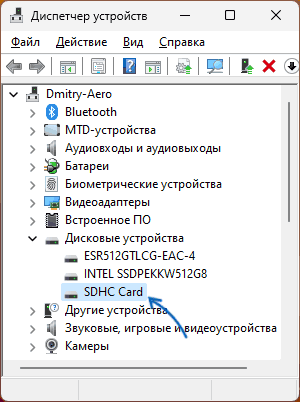
- Если ответ — да, кардридер исправен. Возможно, карте памяти не назначается буква и её следует назначить вручную: открываем «Управление дисками» (Win+R — diskmgmt.msc или в меню по правому клику на кнопке Пуск) и, если подключенная карта памяти там отображается, нажмите по ней правой кнопкой мыши и выберите пункт «Изменить букву диска или путь к диску», а затем нажмите «Добавить» и выберите букву для карты памяти.
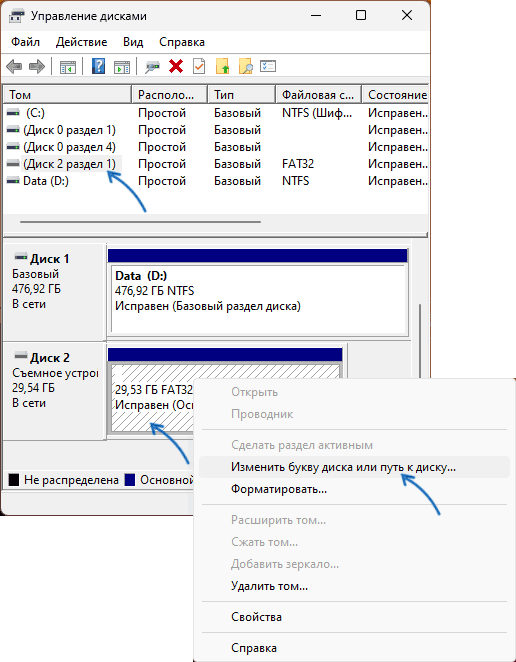
- Если вы не проверяли этого ранее, рекомендую проверить — работает ли кардридер с другими картами памяти, так как проблема может быть в ней самой: неисправность или просто окисленные контакты. В последнем случае может быть достаточным аккуратно очистить их ластиком.
- Зайдите в диспетчере устройств и посмотрите, присутствует ли в разделах реестра
HKEY_LOCAL_MACHINE\SOFTWARE\Policies\Microsoft\Windows HKEY_CURRENT_USER\SOFTWARE\Policies\Microsoft\Windows
подраздел с именем RemovableStorageDevices. Если он есть, попробуйте удалить раздел (правый клик по нему — удалить раздел) и перезагрузить компьютер: в этом разделе может быть установлен запрет на использование съемных запоминающих устройств.
Если кардридера нет в диспетчере устройств — параметры БИОС/UEFI и подключение
Если вы не наблюдаете каких-либо признаков наличия кардридера, возможны следующие причины ситуации:
- Кардридер отключен в БИОС/UEFI. В БИОС некоторых ноутбуков есть опция для отключения кардридера (может называться Card Reader, Media Card, находится в разделе конфигурации системы или устройств), а также опция включения энергосбережения для кардридера. Проверьте наличие таких пунктов и, если найдете — включите кардридер или отключение экономию энергии для него. Здесь может быть полезным: Как зайти в БИОС/UEFI на компьютере или ноутбуке.
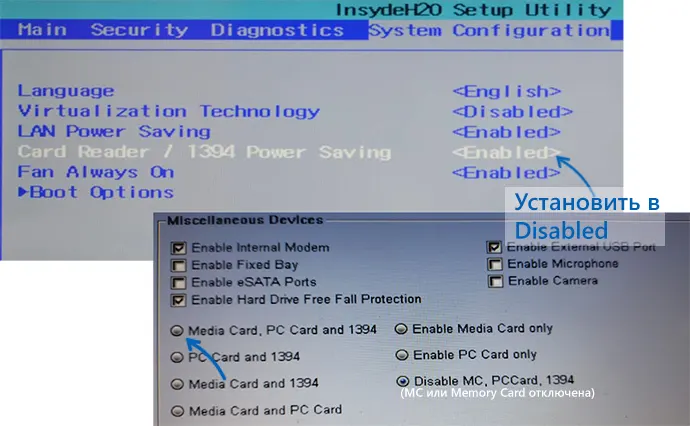
- Для ПК один из вероятных вариантов — отсутствие подключения кардридера к разъему для подключения USB-устройств на материнской плате. Возможно, он не был подключен изначально, возможно, подключение было нарушено при работах внутри корпуса компьютера. Имеет смысл проверить и убедиться в том, что кабель подключен надежно.

- В некоторых случаях настройки энергосбережения USB в БИОС также могут влиять на работу кардридера: как на ПК, так и на ноутбуке. Если такие опции присутствуют у вас в БИОС, проверьте, изменится ли ситуация, если отключить энергосбережение.
Дополнительные способы решения проблемы
В завершение — ещё несколько вариантов, которые могут помочь, если предыдущие способы не привели к решению:
- Если кардридер работает после перезагрузки (Пуск — Перезагрузка), но не работает после «Завершения работы» и повторного включения (в последний версиях Windows эти действия по умолчанию сильно отличаются по своей сути), попробуйте отключить быстрый запуск Windows.
- Если кардридер присутствует в диспетчере устройств, откройте его свойства двойным кликом и, при наличии вкладки «Управление электропитанием» отключите опцию «Разрешить отключение этого устройства для экономии энергии». Также можно попробовать отключить этот же пункт для корневых USB-концентраторов и/или «Универсальный USB-концентратор».
- В случае, если еще недавно всё исправно работало, а операционная система не переустанавливалась, могут помочь точки восстановления системы.
- Причиной неработоспособности может оказаться аппаратная неисправность самого кардридера. Чаще всего — поврежденные, согнутые или окисленные контакты внутри разъема для подключения карт памяти. При наличии необходимых навыков можно попробовать исправить проблему самостоятельно.

Надеюсь, один из вариантов помог разобраться и решить проблему для вашего случая.
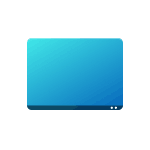 Некоторые, обычно — начинающие пользователи, спрашивают, как сделать полностью чистый или пустой рабочий стол в Windows: иногда имеется в виду полное отсутствие значков, иногда — отсутствие обоев и, например, сплошной черный фон, в некоторых случаях — скрытие панели задач. Всё это легко реализуемо.
Некоторые, обычно — начинающие пользователи, спрашивают, как сделать полностью чистый или пустой рабочий стол в Windows: иногда имеется в виду полное отсутствие значков, иногда — отсутствие обоев и, например, сплошной черный фон, в некоторых случаях — скрытие панели задач. Всё это легко реализуемо.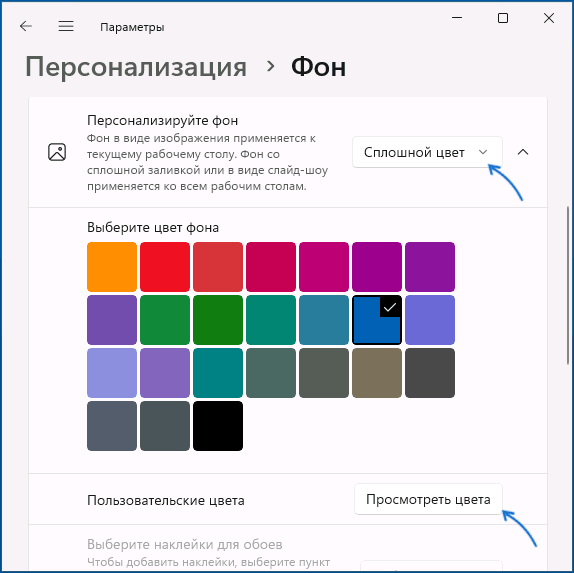
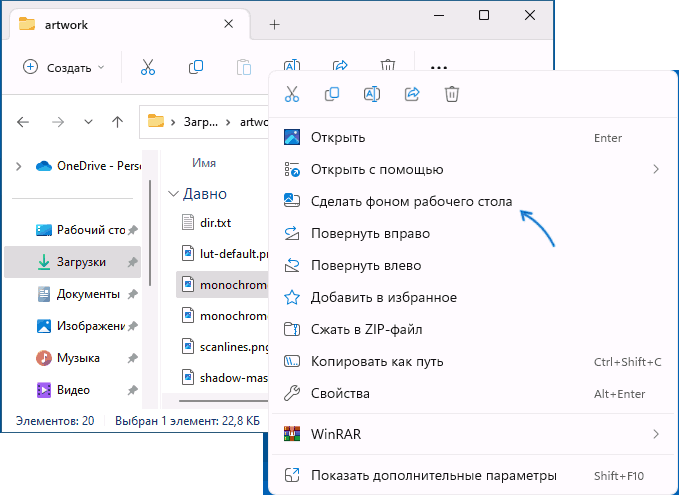
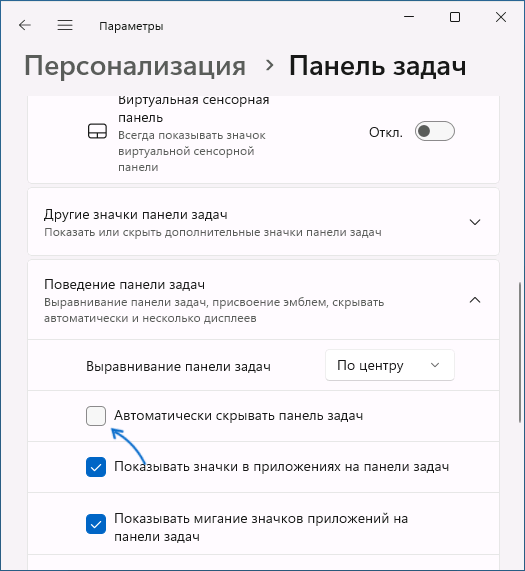
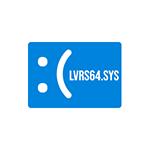 Среди прочих синих экранов BSoD, с которыми могут столкнуться пользователи Windows 11 и Windows 10 — сбой, вызванный драйверов Lvrs64.sys, при этом код ошибки может быть разным, чаще всего — SYSTEM_THREAD_EXCEPTION_NOT_HANDLED, но возможны и иные варианты.
Среди прочих синих экранов BSoD, с которыми могут столкнуться пользователи Windows 11 и Windows 10 — сбой, вызванный драйверов Lvrs64.sys, при этом код ошибки может быть разным, чаще всего — SYSTEM_THREAD_EXCEPTION_NOT_HANDLED, но возможны и иные варианты.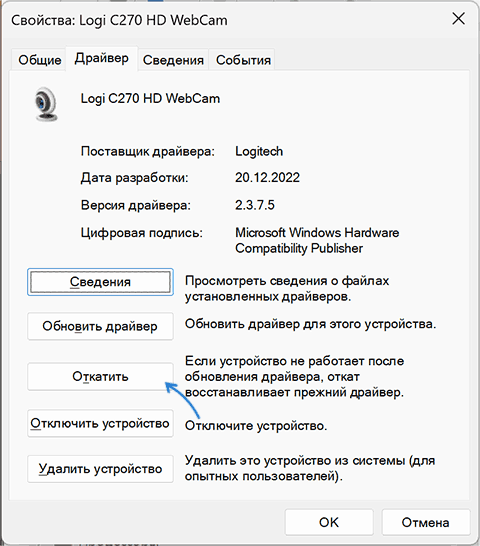
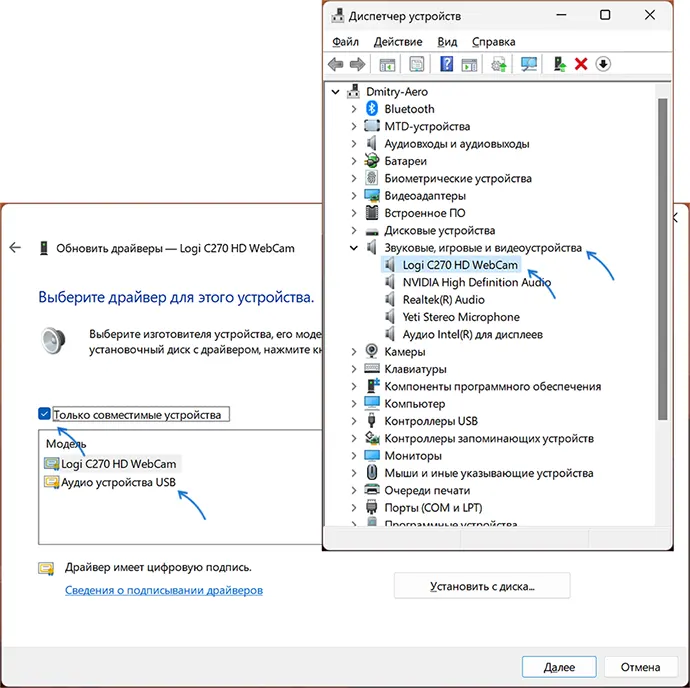
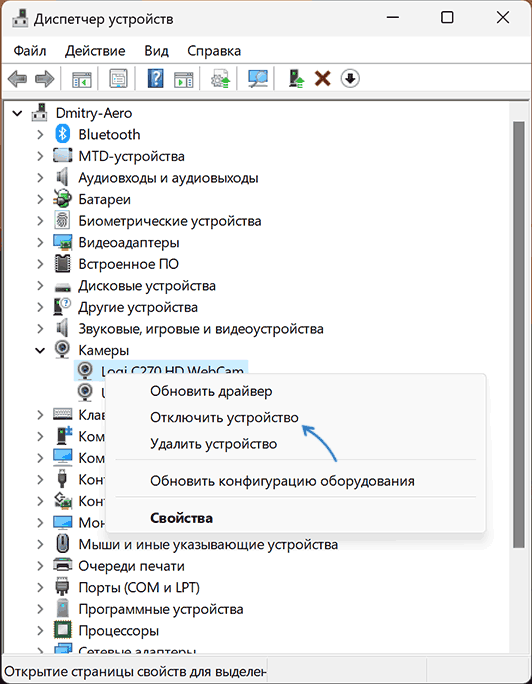
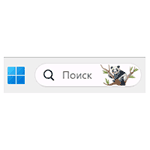 Не все пользователи хотят иметь поле поиска в панели задач и, если в предыдущей версии системы убрать его можно было, просто нажав правой кнопкой мыши и используя пункт настройки поиска, в актуальной версии Windows 11 этот способ не подходит.
Не все пользователи хотят иметь поле поиска в панели задач и, если в предыдущей версии системы убрать его можно было, просто нажав правой кнопкой мыши и используя пункт настройки поиска, в актуальной версии Windows 11 этот способ не подходит.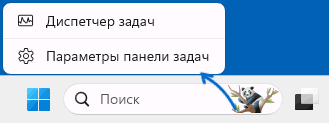
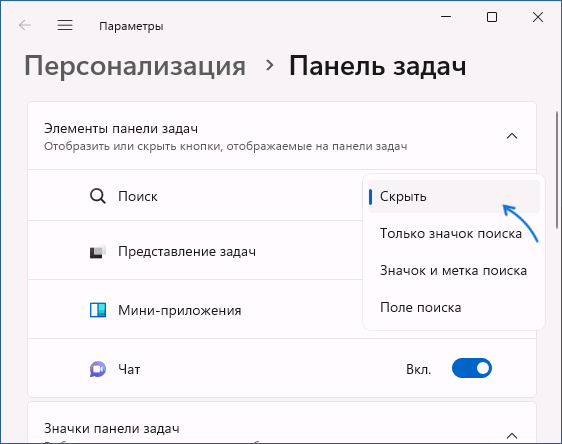
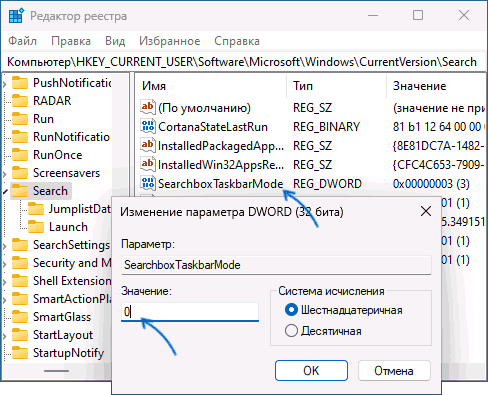
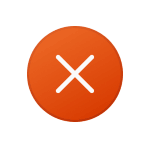 При запуске игр, программ, а в некоторых случаях — и системных компонентов вы можете получить сообщение об ошибке загрузки DLL с кодом 126. Текст может быть разным, обычно: «Error 126: Не найден указанный модуль», «Error loading DLL. Error code 126», «Error 126: The specified module could not be found» и другие похожие варианты.
При запуске игр, программ, а в некоторых случаях — и системных компонентов вы можете получить сообщение об ошибке загрузки DLL с кодом 126. Текст может быть разным, обычно: «Error 126: Не найден указанный модуль», «Error loading DLL. Error code 126», «Error 126: The specified module could not be found» и другие похожие варианты.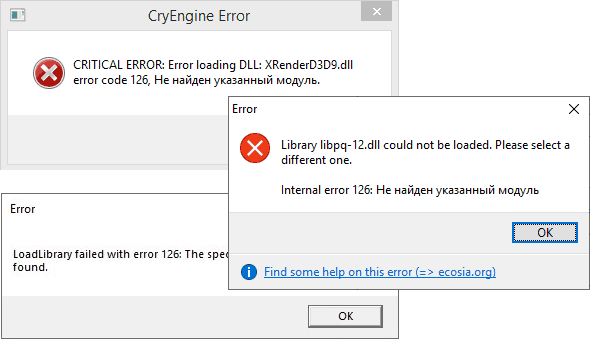
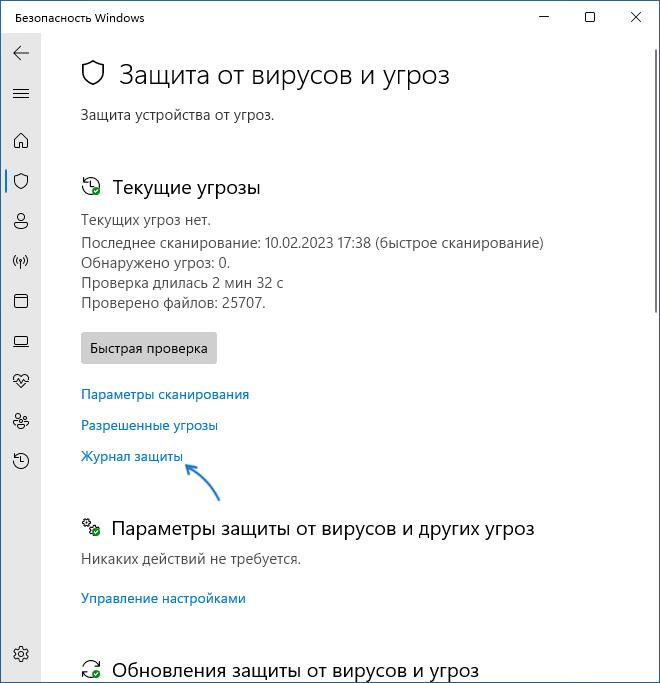
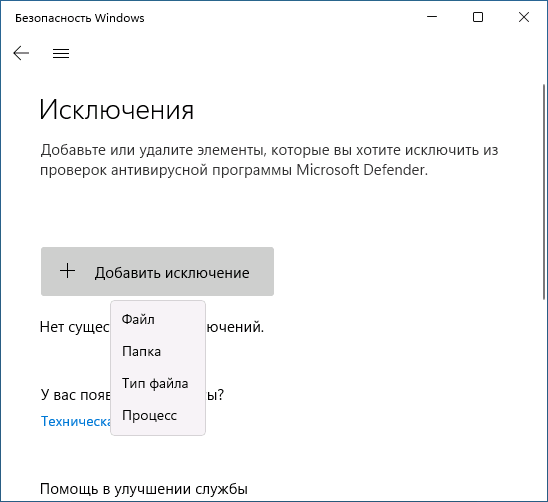
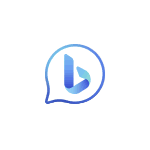 После недавнего обновления браузера Microsoft Edge в нем появилась новая кнопка с названием «Обнаружение» и значком Bing. Не все пользователи нашли нововведение полезным, но способ отключить эту кнопку в настройках внешнего вида браузера отсутствует. Тем не менее, методы избавиться от неё есть.
После недавнего обновления браузера Microsoft Edge в нем появилась новая кнопка с названием «Обнаружение» и значком Bing. Не все пользователи нашли нововведение полезным, но способ отключить эту кнопку в настройках внешнего вида браузера отсутствует. Тем не менее, методы избавиться от неё есть.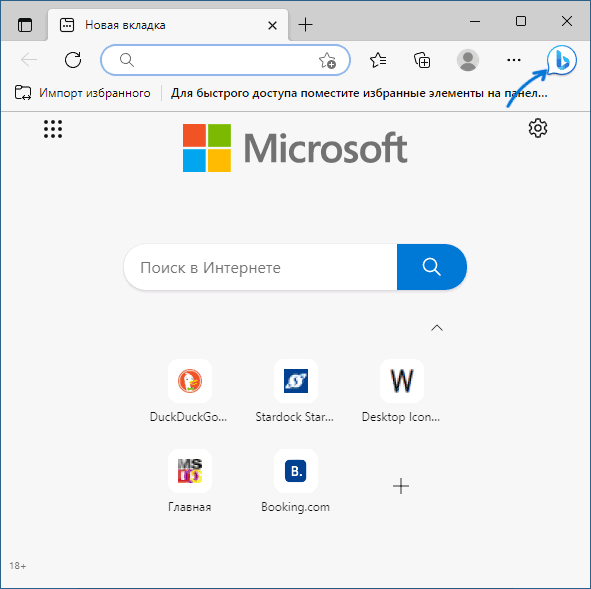
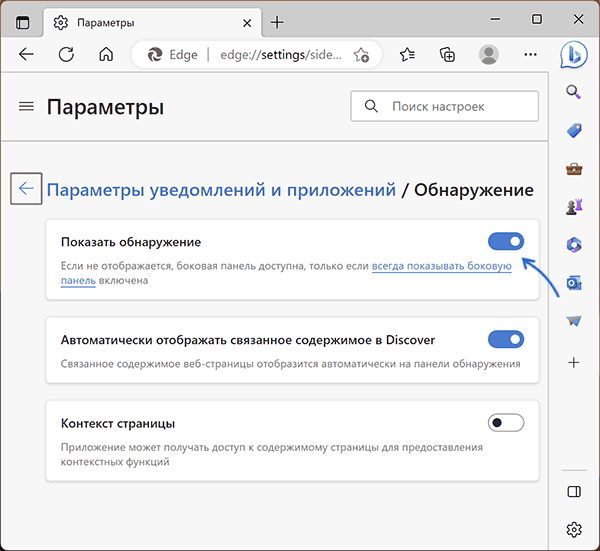
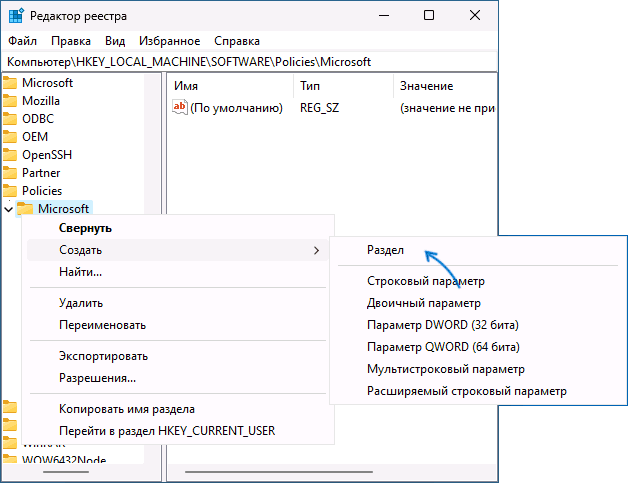
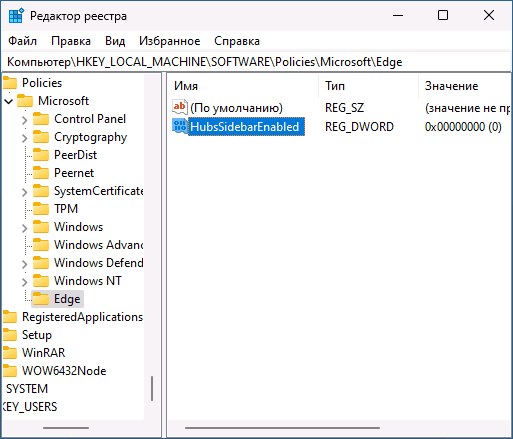
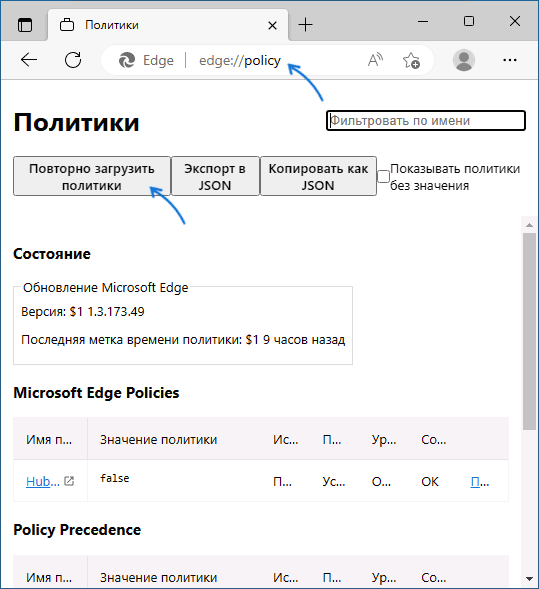
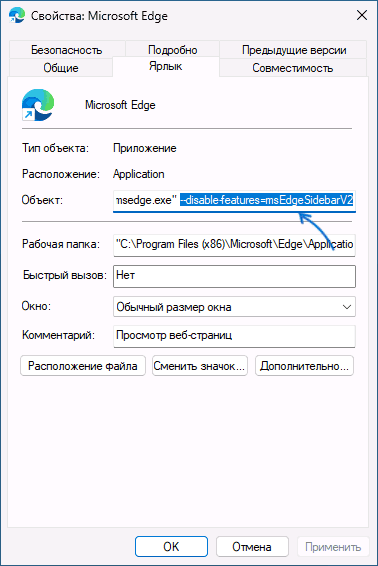
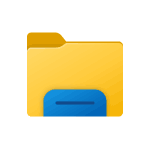 Проводник Windows 11 по умолчанию открывается на странице «Главная», вверху которого располагается раздел «Быстрый доступ», слева — панель навигации, где также присутствуют папки быстрого доступа, которые могут быть закреплены самостоятельно или появляются там как часто используемые.
Проводник Windows 11 по умолчанию открывается на странице «Главная», вверху которого располагается раздел «Быстрый доступ», слева — панель навигации, где также присутствуют папки быстрого доступа, которые могут быть закреплены самостоятельно или появляются там как часто используемые.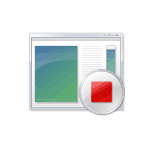 Иногда при появлении каких-либо ошибок в Windows 11, Windows 10 или других версиях системы начинающему пользователю бывает сложно дистанционно объяснить ситуацию, свои действия и суть проблемы. Для таких случаев в Windows предусмотрено встроенное Средство записи действий.
Иногда при появлении каких-либо ошибок в Windows 11, Windows 10 или других версиях системы начинающему пользователю бывает сложно дистанционно объяснить ситуацию, свои действия и суть проблемы. Для таких случаев в Windows предусмотрено встроенное Средство записи действий.
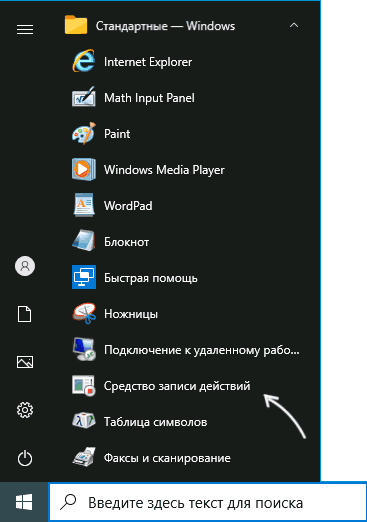


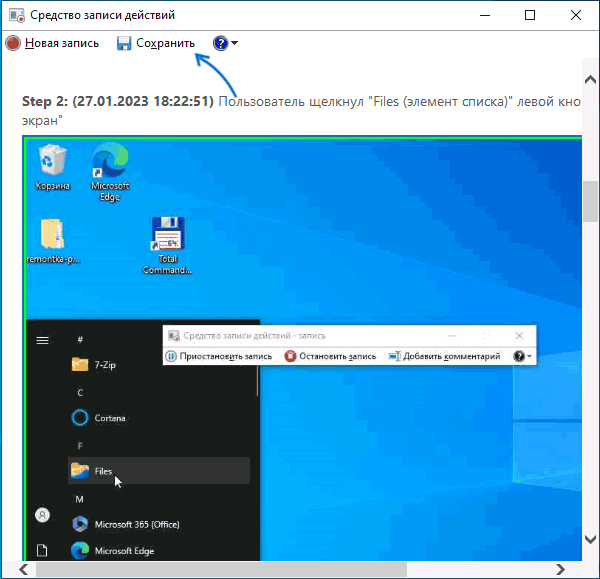
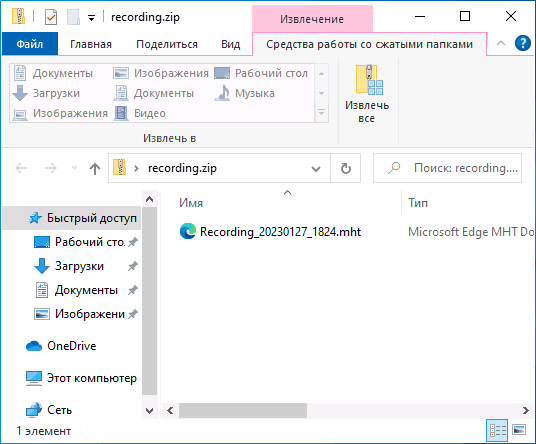
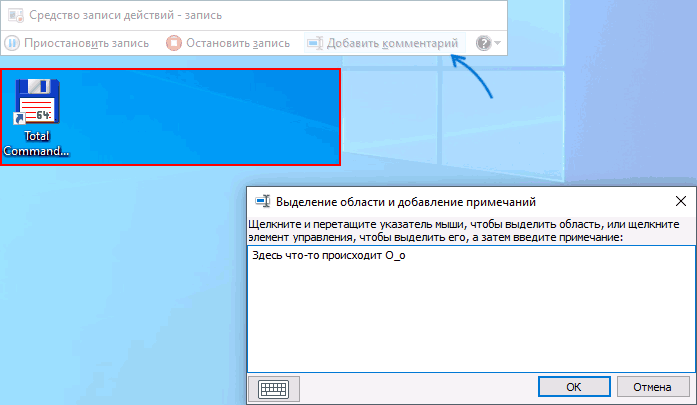
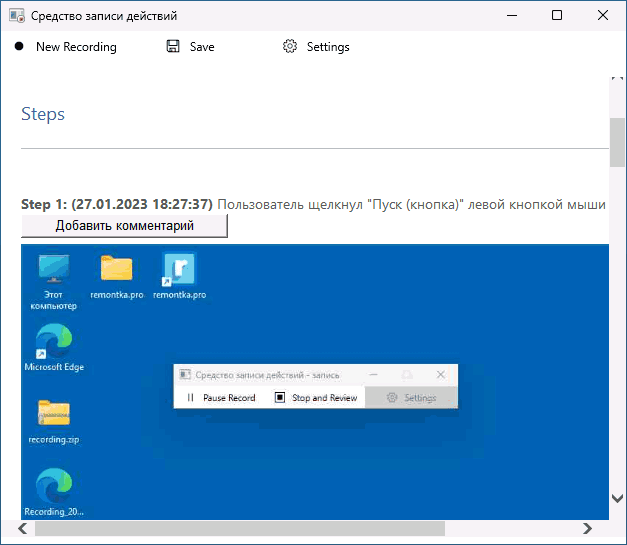
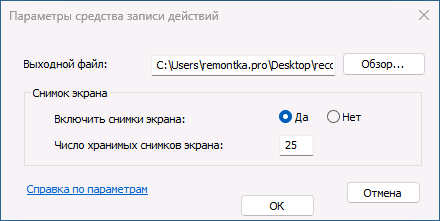
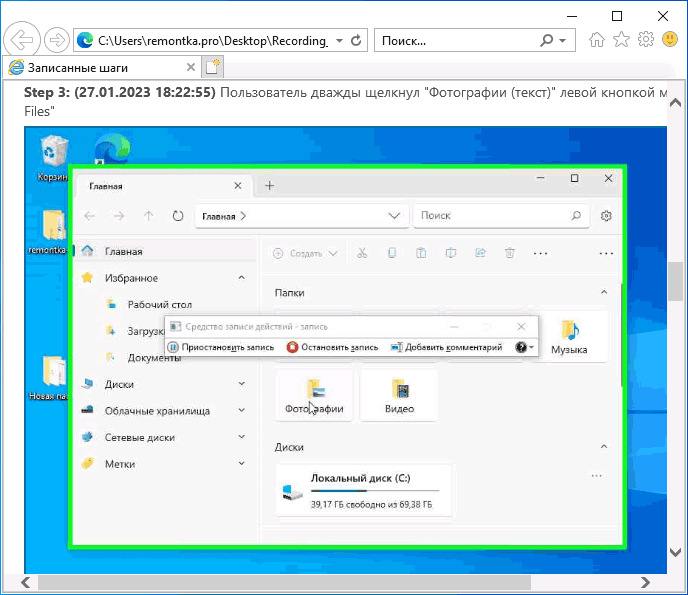
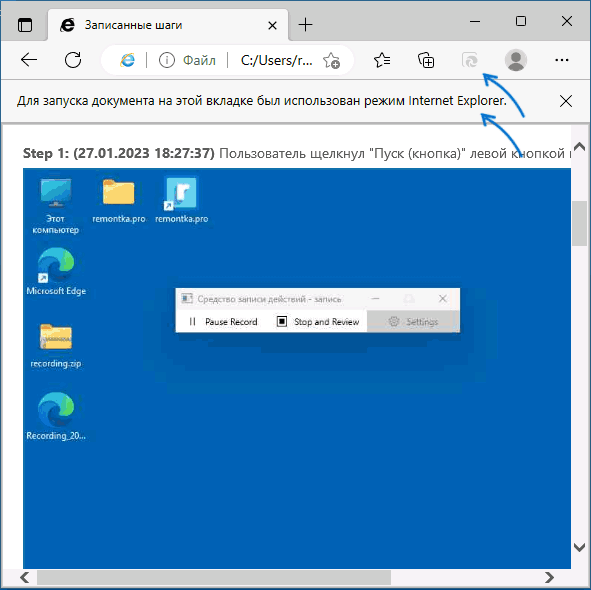
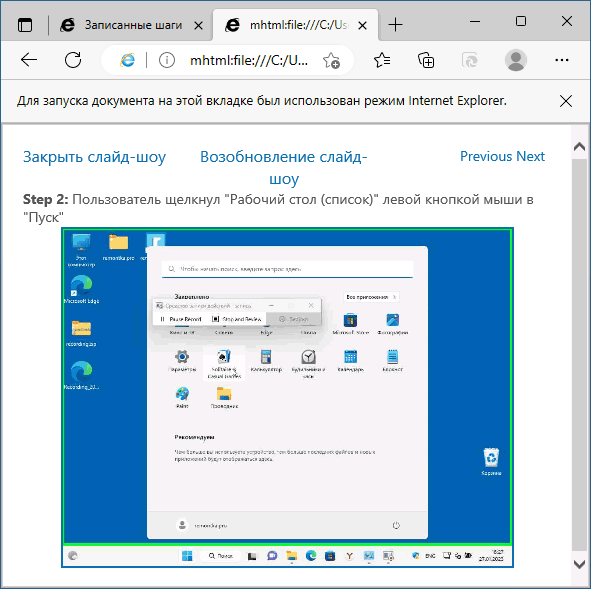
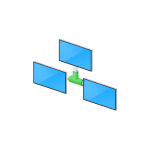 При включенном сетевом обнаружении в Windows 11 и предыдущих версиях системы имя компьютера будет видно другим компьютерам в локальной сети, что позволяет легче его идентифицировать. По умолчанию имя компьютера генерируется автоматически, но вы можете переименовать компьютер.
При включенном сетевом обнаружении в Windows 11 и предыдущих версиях системы имя компьютера будет видно другим компьютерам в локальной сети, что позволяет легче его идентифицировать. По умолчанию имя компьютера генерируется автоматически, но вы можете переименовать компьютер.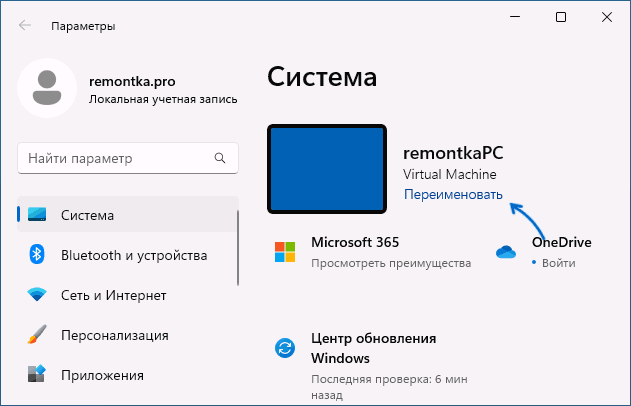
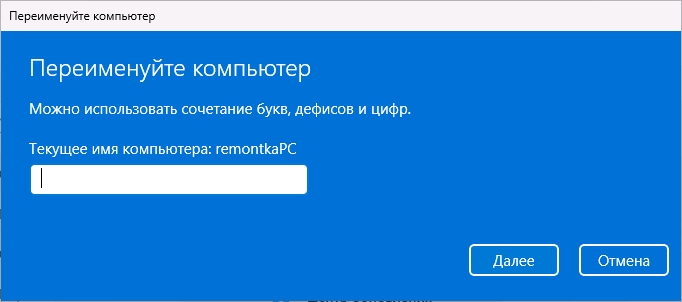
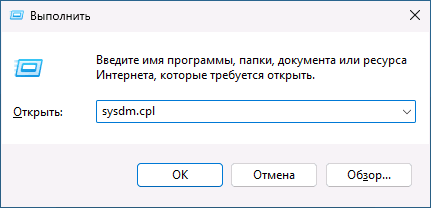
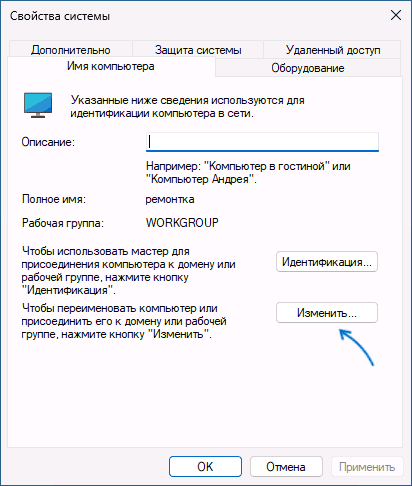
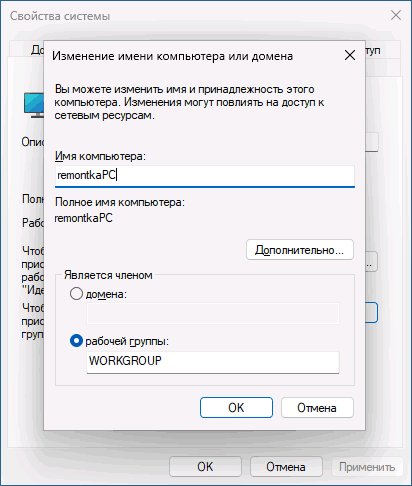

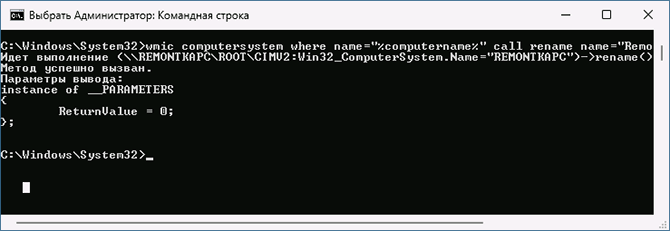
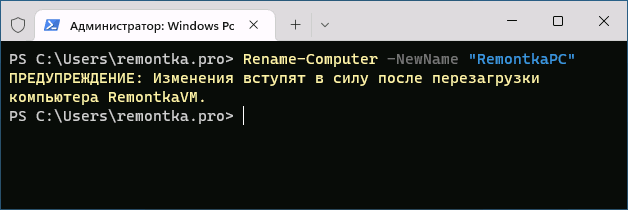
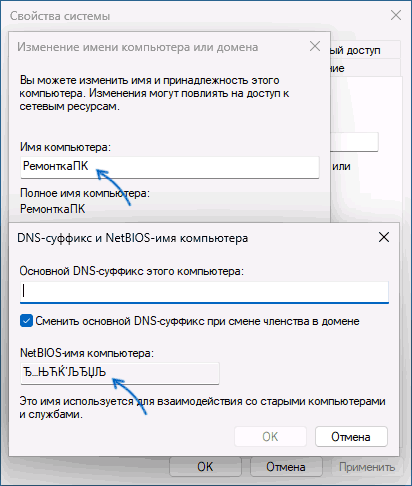
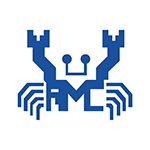 При установке драйвера Realtek High Definition Audio в Windows 11 и Windows 10 некоторые пользователи сталкиваются с ошибкой или «Сбой установки драйвера Realtek HD Audio» или «Install Realtek HD Audio Driver Failure» с указанием Error Code: -0001.
При установке драйвера Realtek High Definition Audio в Windows 11 и Windows 10 некоторые пользователи сталкиваются с ошибкой или «Сбой установки драйвера Realtek HD Audio» или «Install Realtek HD Audio Driver Failure» с указанием Error Code: -0001.